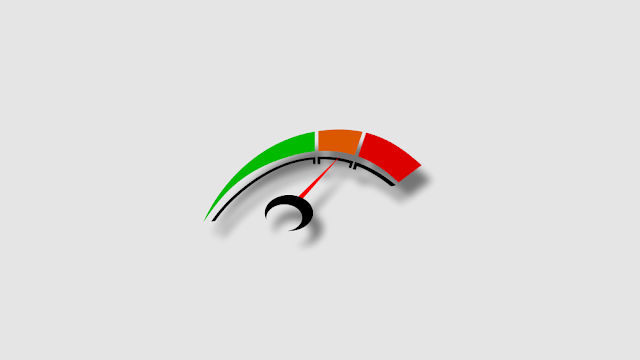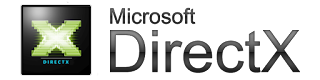Kenapa sih fiber optik sekarang digunakan untuk menggantikan kabel tembaga pada suatu jaringan..? pertanyaan ini sering kali muncul di benak kalian yang mungkin masih awam di di bidang jaringan. Kalau kita berpikir jawabanya "karena akses atau transmisi data yang lebih cepat di banding tembaga" yaps. Memang benar, tapi sebenarnya tidak hanya itu saja kemampuan atau kelebihan dari kabel fiber optik ini.
pada artikel ini admin akan mencoba memberikan pengetahuan tentang perbedaan antara kabel fiber optik dan tembaga, ada beberapa perbedaan dari dua jenis kabel ini. silakan simak artikel ini.
Perbedaan fiber optik dan tembaga
- Bandwidth (Besar data yang dapat di muat dalam sekali transmisi) : Besar data yang bisa di tampung dalam satu kali transmisi atau sering kita sebut Bandwidth lebih besar di bandingkan dengan kabel tembaga. Bandwidth yang bisa di transmisikan akan semakin besar jika inti atau Core yang di gunakan juga memiliki ukuran yang lebih besar.
- Kecepatan (Waktu yang di butuhkan untuk mentrasfer suatu data) : Masih berhubungan dengan awal tadi, kecepatan atau Speed transfer datanya juga jauh lebih cepat daripada kabel tembaga, jadi selain memiliki daya tampung data yang lebih besar tapi juga membutuhkan waktu yang lebih singkat untuk mentransfer semua data yang di akses.
- Kabel yang lebih tipis : Kabel fiber optik memiliki ukuran yang yang jauh lebih kecil / tipis dibandingkan dengan kabel jenis tembaga, bahkan inti dari kabel fiber optik memiliki ukuran mirip dengan sehelai rambut. Maka dari itu biasanya kabel fiber optik ini memiliki beberapa lapisan untuk mencegah bagian inti dari kerusakan.
- Lebih stabil : Transmisi yang di salurkan juga lebih stabil dan lebih minim terjadinya gangguan koneksi, ini karena menggunakan bahan inti kaca yang tidak mudah terganggu oleh faktor external seperti gelombang radio, serta kabel ini juga menggunakan gelombang cahaya untuk transmisinya. Semakin banyak cahaya yang di dapatkan akan semakin stabil pula koneksinya.
- Tidak menyalurkan listrik : Untuk masalah keamanan kabel ini jauh lebih baik dari pada kabel tembaga, karena menggunakan bahan kaca, kabel fiber optik tidak menyalurkan tenaga listrik. sehingga faktor gangguan karena konsleting tidak akan mempengaruhinya.
- Anti karat : Sama seperti yang di bahas di atas, kabel ini anti karat karena bahan utamanya dari kaca dan plastik
Itu tadi beberapa kelebihan yang kita dapatkan dari menggunakan kabel fiber optik. Tapi tunggu dulu, Ada kelebihan tentu ada kekurangan.
- Biaya pemasangan dan perawatan dari jaringan fiber optik cenderung lebih mahal di banding dengan kabel tembaga
- Membutuhkan sumber cahaya yang kuat untuk mendapat hasil maksimal
- Membutuhkan teknik pemasangan yang berkelok untuk memaksimalkan kinerja dan menangkap gelombang cahaya.
Mungkin admin akan menulis artikel lebih mendalam tentang kabel fiber optik ini, di karenakan artikel yang satu ini hanya perbandingan antara kabel fiber optik dan kabel tembaga, artikel ini cukup sampai di sini dulu. dan penjelasan tentang fiber optik akan admin tulis di artikel khusus nantinya.
OK. Semoga artikel yang admin tulis ini bisa membantu kalian yang sudah setia membaca artikel-artikel dari PC Clopedia.
Sampai di sini artikel kali ini.
Semoga artikel ini bermanfaat.
Mohon maaf jika ada kesalahan.
Jangan lupa Comment and Share.
Jangan lupa Comment and Share.
Pintar komputer itu
"PC Clopedia"
Silakan baca artikel lainnya di PC Clopedia,
Related search :
Related search :
- kelebihan kabel fiber optik
- kekurangan kabel fiber optik
- lebih efisiean kabel fiber optik atau tembaga
- komparasi kabel tembaga dengan kabel fiber optik